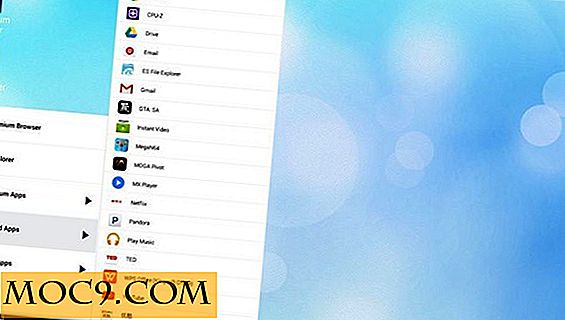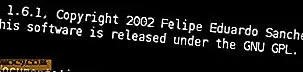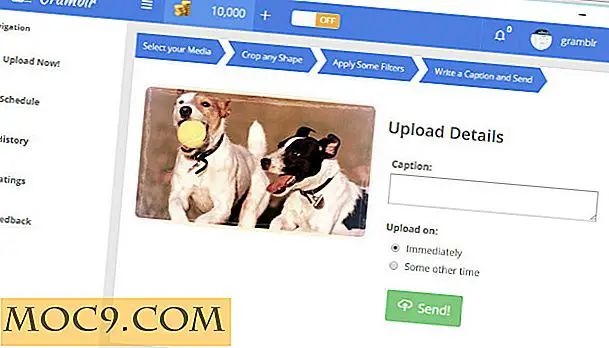Organiser ditt Windows-skrivebord med Nimi Places
Har du et rotete skrivebord og håper du kan rydde den opp en dag, men den dagen kommer aldri? Vi har ofte denne vanen med å plassere våre filer / nedlastinger på skrivebordet, slik at vi lett kan få tilgang til dem. Problemet er at vi pleier å glemme (eller bare ikke bry deg) for å rydde opp det. Til slutt blir det en kjedelig oppgave å finne en fil på skrivebordet, da vi må se gjennom tiere, eller til og med hundrevis av ikoner, bare for å finne en enkelt fil. Hvis du har dette problemet, er Nimi Places en nyttig app for deg å organisere og rydde opp skrivebordet ditt. Det ligner på Fences-appen som vi har vurdert før, bortsett fra at den er ledig og leveres med flere konfigurasjonsalternativer.
Installasjon
Nimi Places kan lastes ned fra nettsiden sin. Selve appen er bærbar og vil fungere på en hvilken som helst Windows-datamaskin med .NET Framework 2.0 installert. Den nedlastede filen er i komprimert format som vil trekke ut (og fjerne) seg selv når du dobbeltklikker, så hvis du planlegger å bruke den på flere datamaskiner, gjør du en kopi før du dobbeltklikker for å installere den.
Når du kjører installasjonsprogrammet, vil det be deg om å pakke ut zip-innholdet til Programfiler og starte automatisk.

bruk
Hvordan Nimi Places fungerer, er å plassere flere "containere" på skrivebordet. Hver container kan være en mappeplassering eller et sett med regler for å håndtere filene i den. Med beholderne kan du sortere og rydde opp alle filene på skrivebordet ved å flytte dem til de riktige stedene. I første omgang vil det vise Hurtigoppsett-vinduet der du kan velge hvilken som helst av malene eller manuelt legge til containere på skrivebordet. For en start er det alltid godt å starte med en mal og tilpasse den slik at den passer til dine behov.

Etter at beholderne er opprettet i henhold til hvilken mal du har valgt, kan du fortsette å leke med dem. Hver container er resizable, og du kan flytte dem rundt på skrivebordet og plassere dem på ønsket sted. Høyreklikk på beholderen, og du kan endre utseendet og stilen, eller legge til nye mapper eller filer, fra kontekstmenyen. Et alternativ jeg liker er "Synlig mens skrivebordet er fokusert" som vil gjemme beholderen og bare dukke opp når skrivebordet er fokusert.

Nimi Places-ikonet i systemskuffen er der du kan få tilgang til de fleste avanserte innstillinger. Du kan klikke på "+" for å lage en ny "Place" eller "Files and Mappers Rule" -beholderen.

For "Place" -beholderen blir du bedt om å velge en mappe som skal vises på skrivebordet. For beholderen "Filer og mapper" kan du velge hvilken handling som skal utføres på filene eller mappene som er plassert i beholderen. Noen av handlingene inkluderer "Flytt", "Dupliser", eller "Link" til et annet sted.
- Flytt - flytt filen til et annet sted
- Dupliser - dupliser filen til et annet sted
- Link - Lag en lenke til et annet sted

Tilstanden for handlingen som skal utføres, kan være en kamp av filnavnet (eller katalogen) - det støtter også vanlig uttrykk - eller på en timeplan innen et bestemt tidsrom.
Flere innstillinger for containeren inkluderer evnen til å få den til å vises etter behov. Du kan få det til å dukke opp når du er hjemme, arbeid eller på farten. I tillegg kan du stille en tidsplan, som mellom klokken 7-11, for at beholderen skal være synlig.

Konklusjon
Som du ser, det som gjør Nimi Places unike er at det gir deg mye kontroll over beholderne, fra deres utseende til hvordan de oppfører seg. Sammen med en prislapp på null dollar, er dette sannsynligvis et av de kuleste programmene å ha i datamaskinen. Prøv det ut og gi oss beskjed hvis du liker det.